SolarWinds „Hybrid Cloud Observability“ im Test – Überwachung hybrider Umgebungen
Ein NetPath-Dienst wird über den Eintrag “Neuen Dienst erstellen” angelegt. Dabei fragt das System nach dem zu überprüfenden Hostnamen und Port sowie einem optionalen Alias und dem Untersuchungsintervall. Nach ein paar Minuten ist der Pfad über das Web-Interface abrufbar. Man kann dann mit der Maus über die einzelnen Einträge fahren, um weitere Informationen wie die IP-Adresse des jeweiligen Hops, den Besitzer und Ähnliches herauszufinden. Außerdem zeigt die Pfadübersicht an, in welchen Teilbereichen welche Latenzen anfallen.
Interessant ist auch die Übersicht über IP-Subnetze. Die Administratoren sind im Betrieb dazu in der Lage, unter “Meine Dashboards / IP-Adressen / Manage Subnets & IP Addresses”, Subnetze hinzuzufügen und dann ein Widget zum Standard-Dashboard hinzuzufügen, das Informationen über dieses Subnet, wie den Status und den Nutzungsgrad, umfasst.
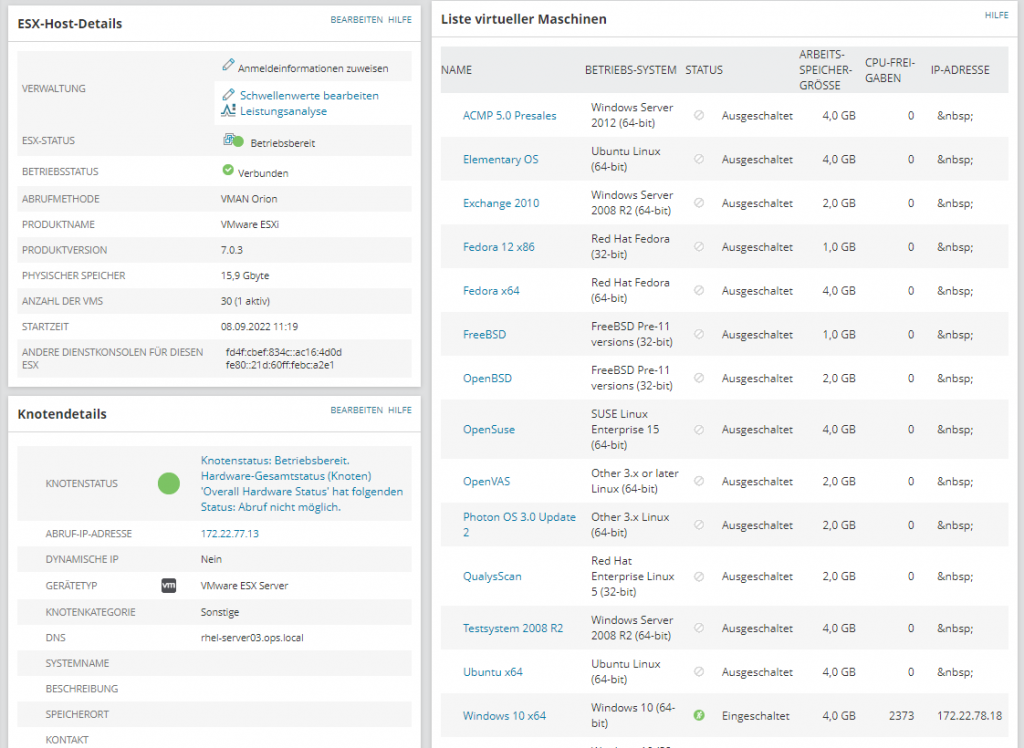
PerfStack sorgt für Übersicht
Im nächsten Schritt des Tests nahmen wir die “PerfStack”-Funktionalität unter die Lupe. Dazu wechselten wir nach “Meine Dashboards / Haushalt / Leistungsanalyse” und fügten unseren Router zu PerfStack hinzu. Dann konnten wir auf “Alle anderen mit dieser Entität verwandten Entitäten hinzufügen” gehen und unser externes Interface selektieren. Zu diesem standen dann viele verschiedene Informationen bereit, wie “Verfügbarkeit” und “Datenverkehr”. Im Test interessierten wir uns für den Gesamtdurchschnitt der empfangenen und gesendeten Bits. Wir fügten diese Daten demzufolge zu unserer Metrik hinzu, gaben ihr einen Namen und speicherten sie ab. Anschließend konnten wir sie wieder als Widget zu unserem Dashboard hinzufügen und erhielten so stets Informationen über unseren Internet-Verkehr.
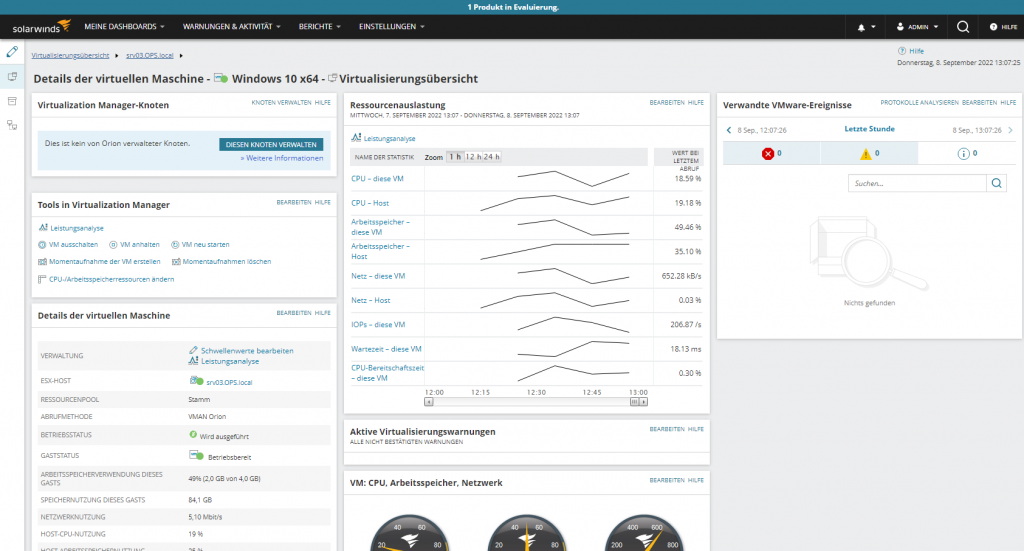
Das Erstellen von Karten des Netzwerks
Wechselt ein IT-Verantwortlicher nach “Meine Dashboards / Haushalt / Orion Karten” so kann er eine Karte des Netzwerks erstellen. Dazu muss er lediglich die gewünschten Geräte aus der Übersicht auf der linken Seite auf die Karte ziehen und den Eintrag “Verwandte Entitäten anzeigen” auswählen. Dann erscheinen die verbundenen Geräte mit den Connections in der Map. Hybrid Cloud Observability verwendet dazu LLDP-Informationen, es besteht aber auch die Möglichkeit, die Karte manuell anzupassen.
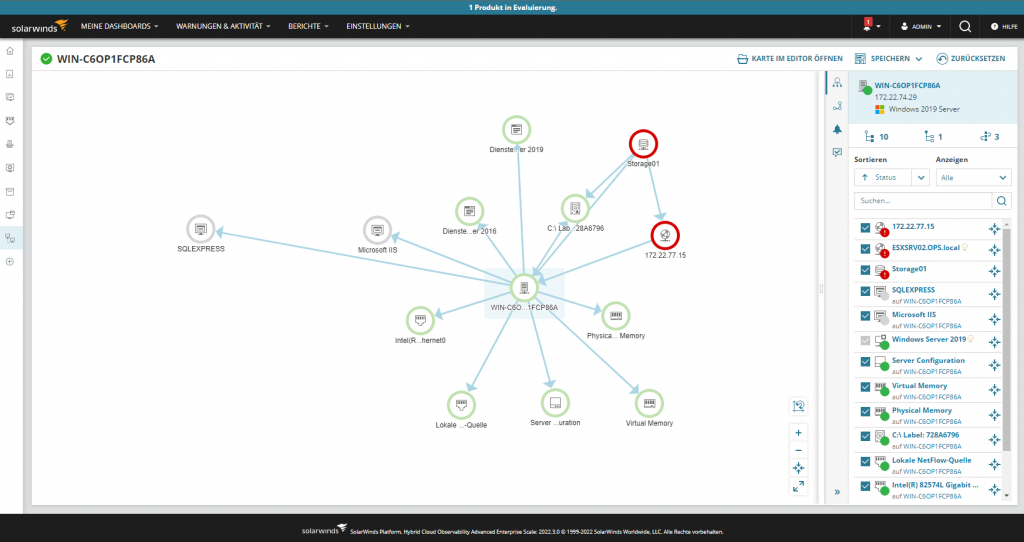
Überblick über die gelieferten Informationen
Gehen wir zum Abschluss des Tests noch einmal kurz auf die wichtigsten Informationen ein, die Hybrid Cloud Observability über die überwachten Komponenten zur Verfügung stellt. Exemplarisch greifen wir an dieser Stelle einen Cisco-Switch und einen Windows Server heraus.
Wechselt der Anwender auf den Knoten-Eintrag des Switches (in unserer Umgebung kam ein WS-2960C-8TC-S zum Einsatz), so findet sich auf der linken Seite ein Auswahlmenü mit den Einträgen “Zusammenfassung”, “Betriebsstatus”, “Netzwerk”, “Schnittstellen”, “Konfigurationen” und “Karte”. Die Zusammenfassung enthält standardmäßig (es besteht jederzeit die Möglichkeit, Widgets hinzuzufügen) Verwaltungsoptionen wie “Knoten bearbeiten”, “Leistungsanalyse” und “MIB-Browser” und Tools wie einen Response-Time-Monitor, einen Interface-Monitor oder Traceroute.
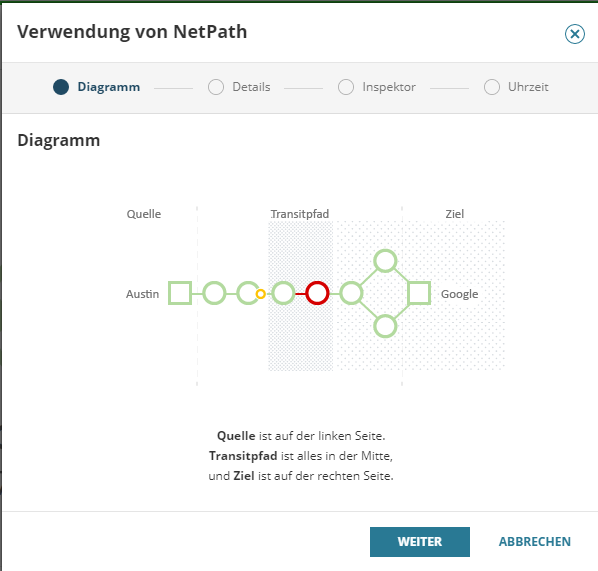
Dazu kommen Knotendetails wie Status, Name, IP-Adresse, Beschreibung, IOS-Image, Zahl der CPUs oder letzter Neustart. Zusätzlich liefert das Überwachungswerkzeug auch Details zur Hardware, zur Hardware-Integrität (mit Stromversorgung und Temperatur), zu den IP-Adressen, den Top-Konversationen, den Warnungen, die das Objekt auslösen kann und den aktiven Warnungen auf dem betroffenen Knoten. Der Betriebsstatus umfasst Anzeigen zu Antwortzeiten, Paketverlusten, CPU- und Speicherlast, Netzwerklatenz und Ähnlichem, während sich unter Netzwerk die Schnittstellenauslastung, die NPM-Netzwerktopologie und die Top-10-Konversationen finden.
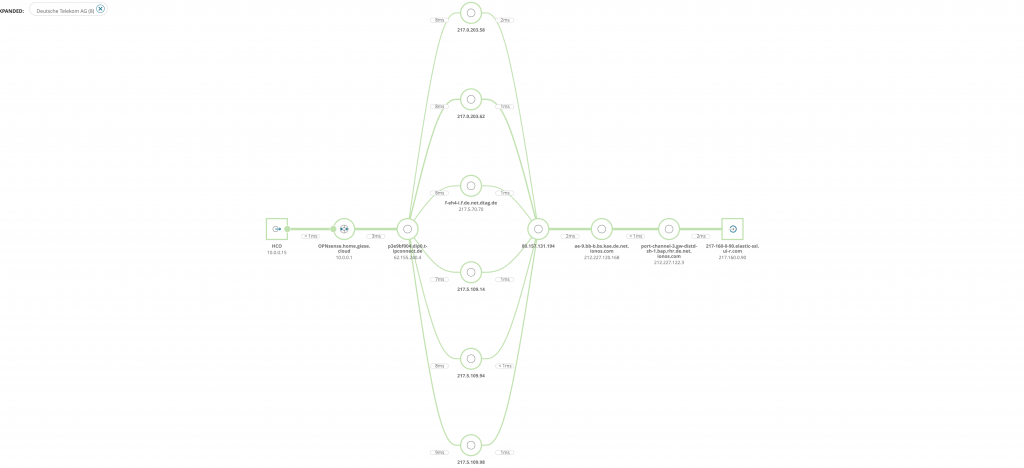
Der Bereich Schnittstellen informiert unter anderem über die Auslastung und die aufgetretenen Fehler. Hier lassen sich die Schnittstellen auch bearbeiten und beispielsweise Bandbreiten festlegen. Konfigurationen ermöglicht im Gegensatz dazu das Herunterladen von Konfigurationen, zeigt die letzten zehn Konfigurationen und gibt Aufschluss über Konfigurationsänderungen und Firmware-Sicherheitsrisiken. Die Karte zeigt den Switch schließlich mit verwandten Informationen, verbundenen Geräten sowie Warnungen und Empfehlungen.
Die Daten eines virtuellen Windows-Servers
Was den Windows-Server angeht, in diesem Beispiel eine Installation des Servers 2019 in einer virtuellen Maschine, so enthält die Menüleiste auf der linken Seite standardmäßig die Einträge “Zusammenfassung”, “Betriebsstatus”, “Netzwerk”, “Schnittstellen”, “Assetbestand”, “Server Configuration”, “Speicher”, Virtualisierungsübersicht” und “Karte”. Die Zusammenfassung bietet wieder Verwaltungsoptionen und Knotendetails wie Status, Systemname und Hardware. Dazu kommen unter anderem Details der virtuellen Maschine, eine Integritätsübersicht der Schnittstellen, die vorhandenen IP-Adressen und Top-10-Anwendungen, die Top-10-Konversationen, die Warnungen, die Port-Details, die Auslastung von CPUs beziehungsweise Schnittstellen und die Ereignisse.
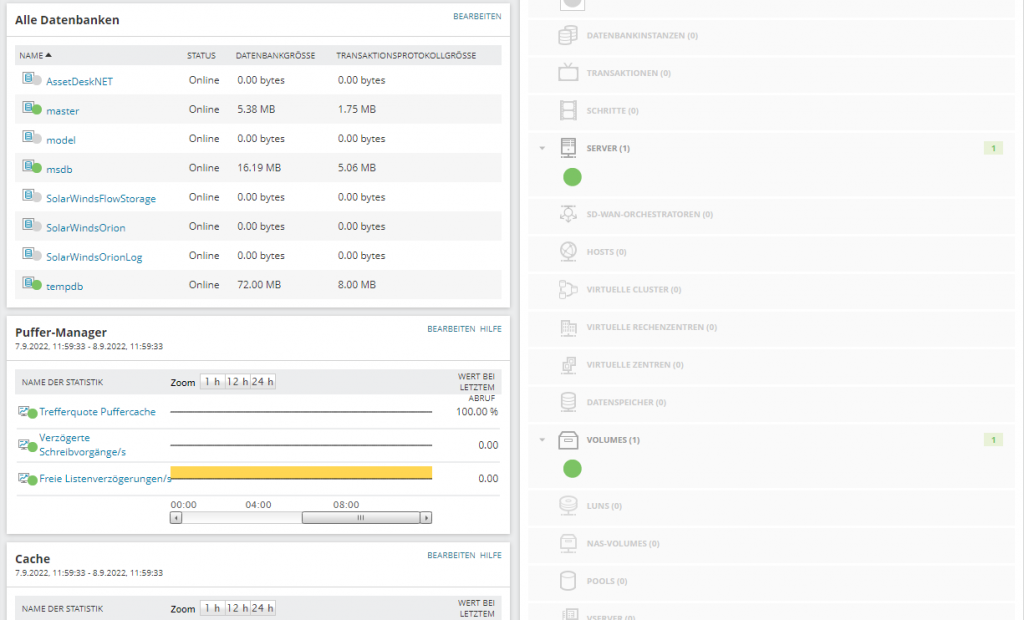
Die Einträge zum Betriebsstatus sowie der Netzwerk- und der Schnittstellenübersicht liefern im Wesentlichen vergleichbare Daten wie die entsprechenden Punkte in der Übersicht des Switches. Der Assetbestand gibt unter anderem Aufschluss über die IP-Adresse, das Betriebssystem, Windows-Updates, Festplatten, Grafik- und Audiokomponenten, Peripheriegeräte, Ports und USB-Controller, Prozessoren, Arbeitsspeicher (mit Speichermodulen), Netzwerkschnittstellen, Volumes, Wechselmedien, Speicher-Controller und den Software-Bestand sowie die Treiber.
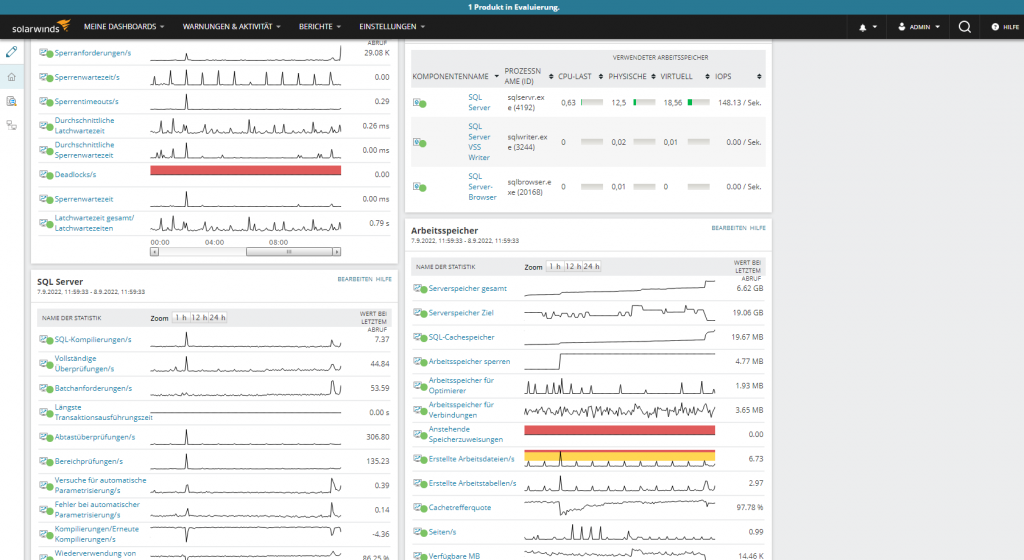
Die Server Configuration ermöglicht wieder das Konfigurations-Management und die Speicherübersicht liefert Daten zu den virtuellen Datenträgern der virtuellen Maschine, die IOPS und Wartezeiten und die E/A-Auslastung. Über die Virtualisierungsübersicht sehen die zuständigen Mitarbeiter Details der virtuellen Maschine ein, wie Netzwerknutzung oder auch Betriebszeit. Dazu kommt eine Übersicht über die Ressourcenauslastung und die Virtualisierungswarnungen. Die Karte zeigt wieder die Komponente mit ihren Abhängigkeiten und verwandten Informationen.
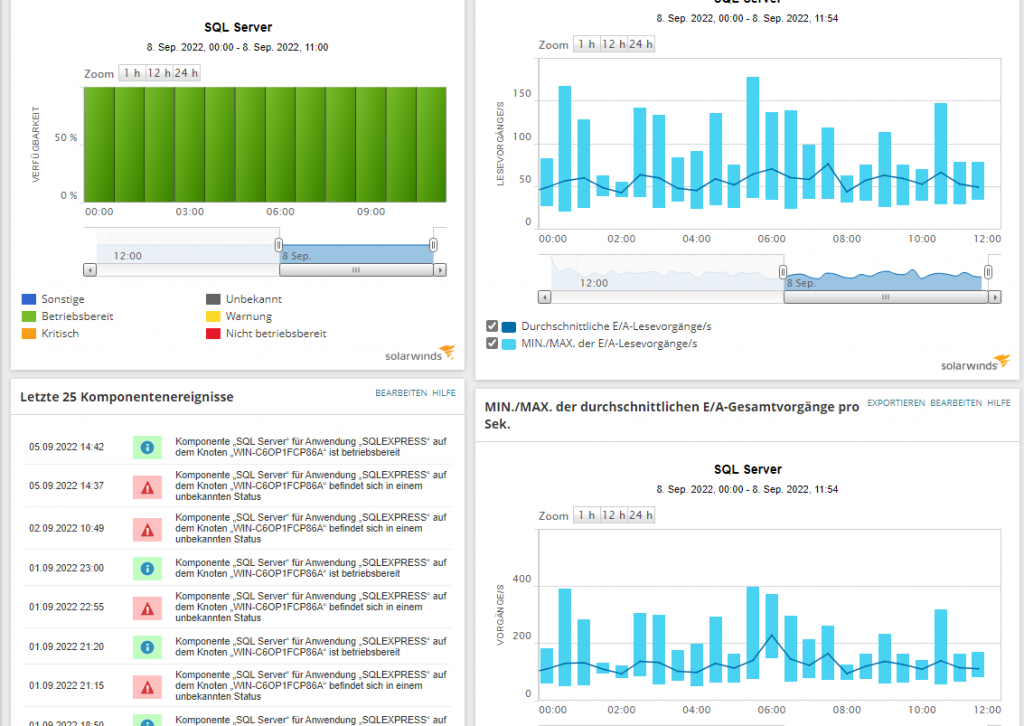
Zusammenfassung und Fazit
Die eben gezeigte Übersicht zeigt schon, wie extrem leistungsfähig Hybrid Cloud Observability ist. In diesem Zusammenhang müssen wir aber darauf hinweisen, dass man das genannte Werkzeug nicht primär unter dem Aspekt der gesammelten Daten beurteilen sollte, auch wenn das bei einer Monitoring-Lösung natürlich einen wichtigen Aspekt darstellt. Die Funktionalität des Produkts geht aber deutlich weiter. Die Software ersetzt viele andere Werkzeuge und bringt so unterschiedliche Teams zusammen. Administratoren können mit der Lösung zudem herausfinden, wie die einzelnen Applikationen des Unternehmens miteinander kommunizieren.
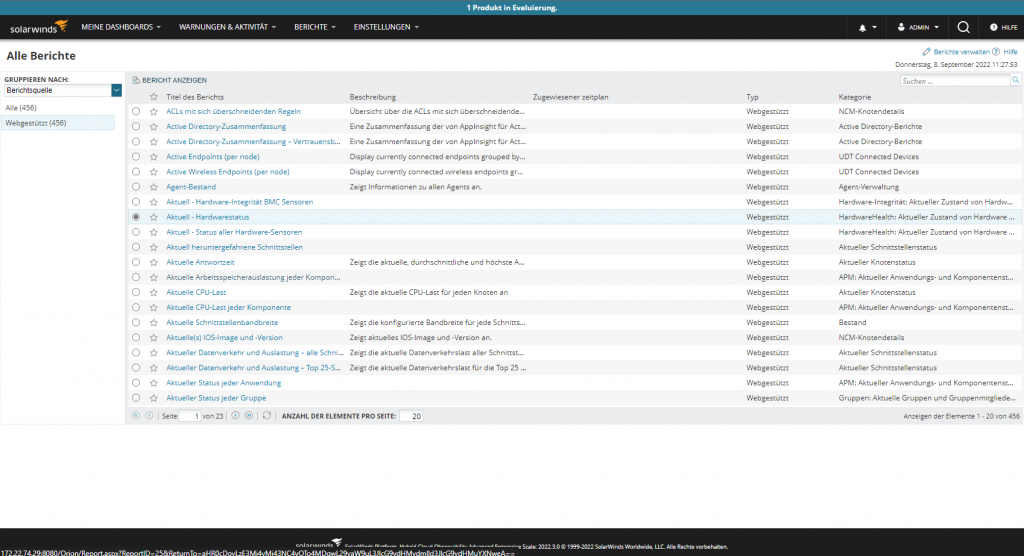
Im Test ergaben sich keine Probleme dabei, nach der anfänglichen Datensammelphase aussagekräftige Alerts zu definieren und die bereitgestellten, informativen Berichte ließen sich ebenfalls ohne Schwierigkeiten nutzen. Abgesehen davon lässt sich das Produkt verwenden, um Metriken zu vergleichen und Probleme darzustellen. Auf diese Weise kann man herausfinden, welches Problem zu welchem Aufgabenbereich gehört.
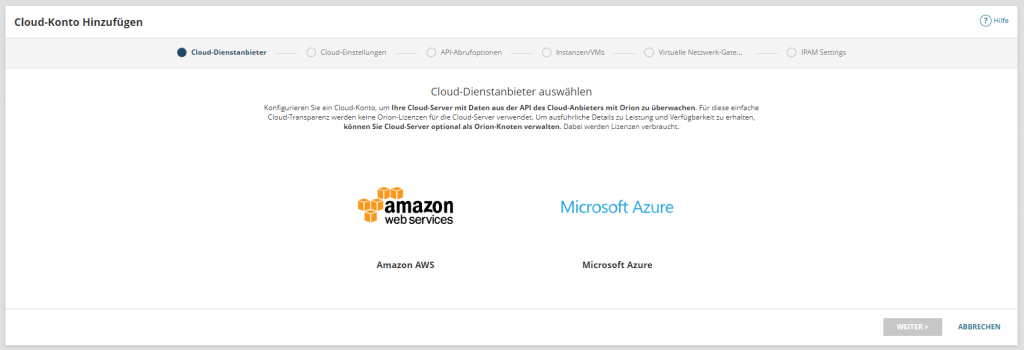
Somit ist Hybrid Cloud Observability ein Werkzeug, das sich für „IT-Generalisten“ eignet, also IT-Mitarbeiter, die großes übergreifendes Fachwissen haben, denen aber tiefgehende Kenntnisse in einzelnen Bereichen abgehen, wie beispielsweise der Administration von SQL-Servern oder AWS-Komponenten. Die Software bietet für diese Anwendergruppe auch viele Erklärungen für die einzelnen Einträge und hilft so konkret dabei zu klären, ob der IT-Verantwortliche ein Problem selbst lösen kann, oder ob er auf einen Spezialisten zurückgreifen muss.
Dieser Beitrag ist auch als PDF verfügbar:
Anmerkung:
Wir haben diesen Test im Auftrag des Herstellers durchgeführt. Der Bericht wurde davon nicht beeinflusst und bleibt neutral und unabhängig, ohne Vorgaben Dritter. Diese Offenlegung dient der Transparenz.

